WPS表格如何计算自然对数 WPS表格中计算自然对数的方法
在wps excel表格中,可以进行数据的计算操作,我们输入数据之后,常常需要进行数据的计算操作,想要将数据的标准差、总和以及平均数或者是对数等进行相应的计算出来,那么我们就可以通过相对应的函数公式来操作,下方是关于如何使用WPS Excel计算自然对数的具体操作方法,如果你需要的情况下可以看看方法教程,希望小编的方法教程对大家有所帮助。
WPS表格中计算自然对数的方法
1.首先,我们需要进入到表格页面中,然后将我们需要的数据输入进去。

2.之后,我们在表格中的空白单元格中输入【=ln()】,之后,我们就可以将鼠标光标定位到括号中。

3.接着,我们将该单元格对应的的数据进行点击一下,那么该单元格的数据就会显示在括号中,我们按下回车键即可。

4.这时候即可将第一个自然对数进行计算出来,之后我们将鼠标放在该单元格的右下角,出现了一个【+】图标之后进行下拉填充操作。

5.这时候,我们就可以查看到其他需要计算的数据中已经进行对数操作了,如图所示。

以上就是关于如何使用WPS Excel计算自然对数的具体操作方法,如果你想要将我们需要的内容进行自然对数的计算操作,那么我们就可以按照上述的教程将这样的数据进行ln函数公式来操作即可,感兴趣的话可以操作试试。
相关文章
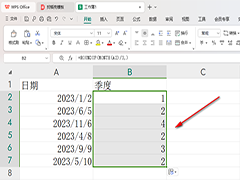 WPS表格如何快速计算季度?其实我们可以使用一个专门可以进行季度提取的函数公式来操作,十分的简单,下面一起来了解一下吧2024-05-24
WPS表格如何快速计算季度?其实我们可以使用一个专门可以进行季度提取的函数公式来操作,十分的简单,下面一起来了解一下吧2024-05-24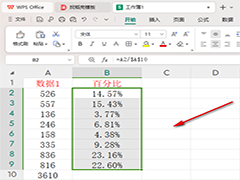 WPS表格如何计算百分比?当我们想要将输入的数据进行百分比的计算,那么我们就可以通过sum将数据进行求和操作,之后我们再将其中的数据单元格除以求取出来的总和,之后我们2024-05-23
WPS表格如何计算百分比?当我们想要将输入的数据进行百分比的计算,那么我们就可以通过sum将数据进行求和操作,之后我们再将其中的数据单元格除以求取出来的总和,之后我们2024-05-23
WPS输入空格变成圆点怎么办 WPS输入空格变成圆点的解决方法
WPS输入空格变成圆点怎么办?用户只需在选项窗口中点击视图选项卡,接着在格式标记板块中取消勾选空格选项即可解决问题,一起来了解一下吧2024-05-23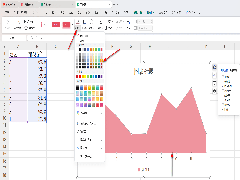 WPS表格中如何插入面积图?我们可以直接在该WPS表格中输入好数据之后,进入到全部图表的窗口中,将其中的面积图点击打开,就可以选择一个面积图样式进行插入了2024-05-22
WPS表格中如何插入面积图?我们可以直接在该WPS表格中输入好数据之后,进入到全部图表的窗口中,将其中的面积图点击打开,就可以选择一个面积图样式进行插入了2024-05-22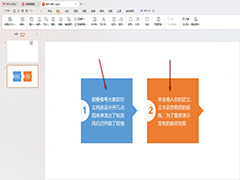
WP幻灯片文字如何转换成图示 WPS幻灯片文字转换成图示的方法
WP幻灯片文字如何转换成图示?我们可以在文本工具栏中,找到转换成图形选项,我们可以选择自己需要的一种图形样式进行插入来编辑文字内容2024-05-22
右键菜单里上传或同步到WPS选项怎么去掉? wps的右键功能关闭技巧
电脑右键菜单总是出现很多源于wps的选项,比如“上传或同步到WPS选项”等,不想让右键菜单显示wps选项,该怎么操作呢?详细请看下文介绍2024-05-21 在表格中进行添加一个连续的日期,虽然可以手动插入连续的日期序号,但是会很麻烦,那么我们可以进行定义新编号格式,根据自己的需求进行设置日期连续编号即可2024-05-21
在表格中进行添加一个连续的日期,虽然可以手动插入连续的日期序号,但是会很麻烦,那么我们可以进行定义新编号格式,根据自己的需求进行设置日期连续编号即可2024-05-21 wps插入图片后显示很乱,想要让图片更整洁,可以将图片调整成底部对齐的方式,该怎么对齐图片呢?详细请看下文介绍2024-05-21
wps插入图片后显示很乱,想要让图片更整洁,可以将图片调整成底部对齐的方式,该怎么对齐图片呢?详细请看下文介绍2024-05-21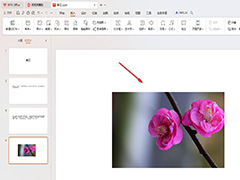
WPS如何裁剪特定比例的图片 WPS裁剪特定比例的图片的方法
WPS如何裁剪特定比例的图片?我们可以进入到图片工具栏中,将其中的裁剪功能打开,可以选择形状裁剪和比例裁剪,那么我们选择按比例进行图片的裁剪就可以了2024-05-20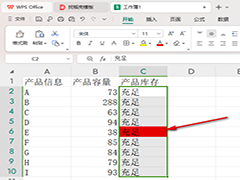 WPS如何设置数据预警?设置预警可以进入到新建规则的窗口中进行设置,下方是关于如何使用wps设置数据预警的具体操作方法,一起来了解一下吧2024-05-20
WPS如何设置数据预警?设置预警可以进入到新建规则的窗口中进行设置,下方是关于如何使用wps设置数据预警的具体操作方法,一起来了解一下吧2024-05-20



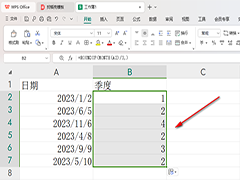
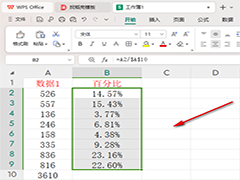

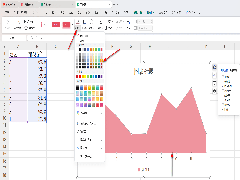
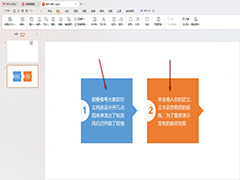

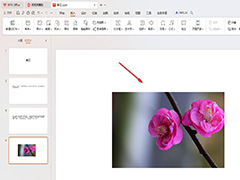
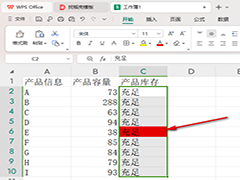
最新评论